Eclipse工具安装
Posted 凯哥学堂
tags:
篇首语:本文由小常识网(cha138.com)小编为大家整理,主要介绍了Eclipse工具安装相关的知识,希望对你有一定的参考价值。
声明:本栏目所使用的素材都是凯哥学堂VIP学员所写,学员有权匿名,对文章有最终解释权;凯哥学堂旨在促进VIP学员互相学习的基础上公开笔记。
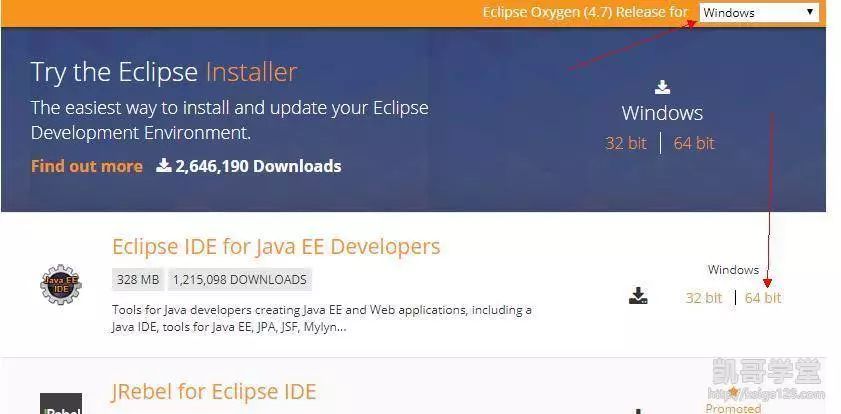
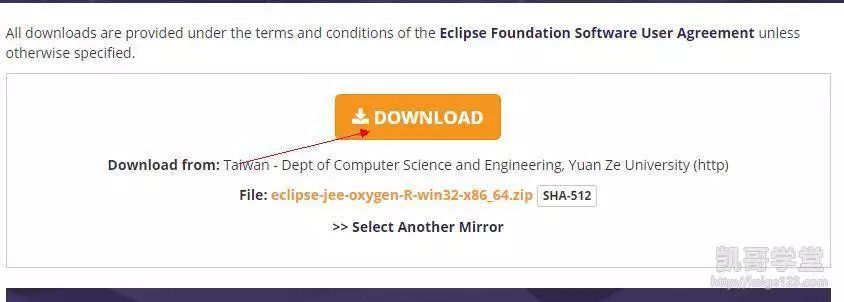
http://ftp.yzu.edu.tw/eclipse/technology/epp/downloads/release/oxygen/R/eclipse-jee-oxygen-R-win32-x86_64.zip
下载好后直接把压缩包解压到文件夹中,然后打开运行eclipse.exe(必须把JDK环境变量配置好,至少要配置PATH)
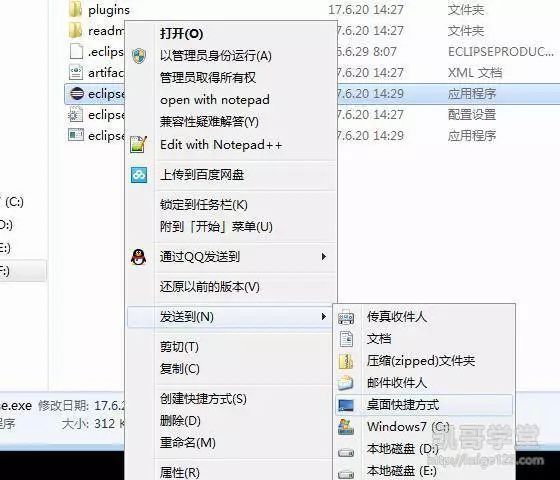
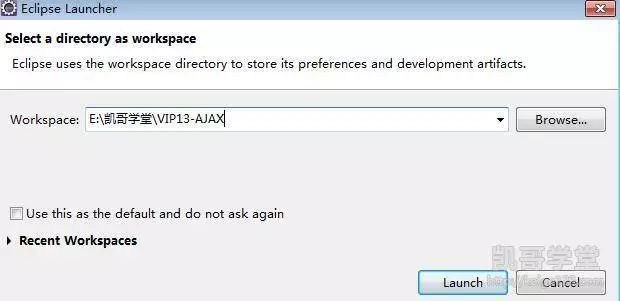
为什么是工作夹子? 因为以后创建的工程和操作文件都在这个夹子里,以及配置的工具设置信息都在这个目录下;如图:

③下次就不要在询问了,直接进入本次选择的工作空间,如图:

④可以手动设置一个夹子,作为以后的工作区域,如图:
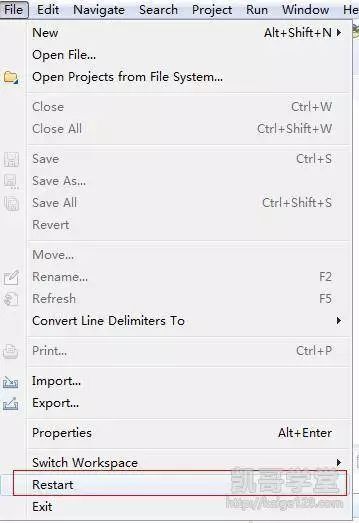
⑤重新启动开发工具(restart)。
5.你可以调整Eclipse软件的皮肤 window>>属性:
①打开属性(所有的eclipse的配置信息都在这个菜单里),如图:
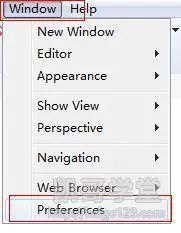
②设置窗口的皮肤效果,如图:
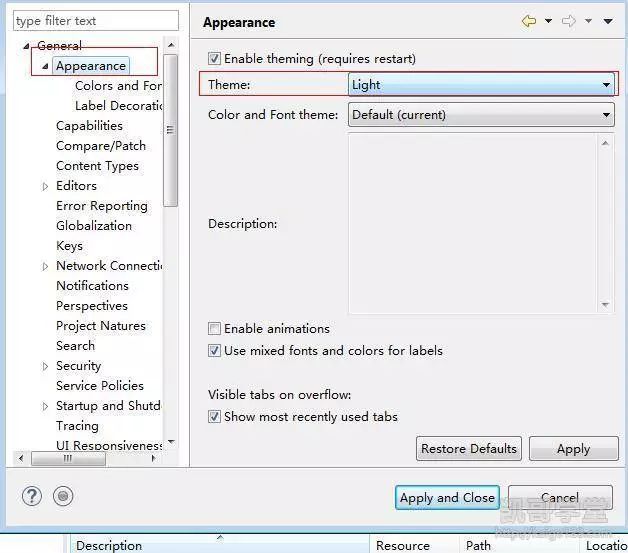
6.可以修改代码字体:
①修改代码字体,如图:
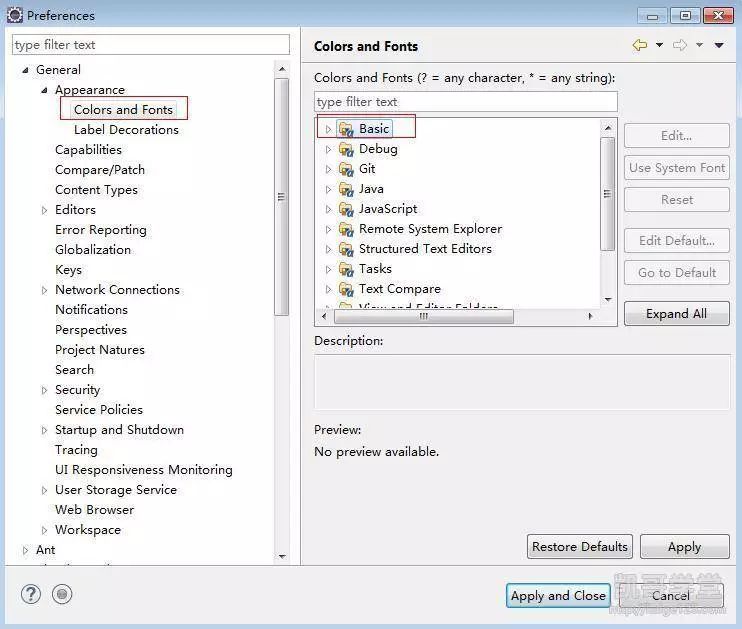
②选中的基础字体,所有的代码块都会变,如图:
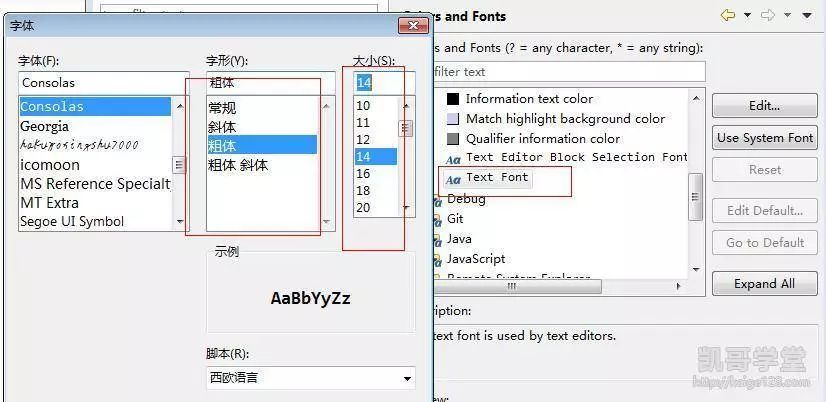
7.Eclipse默认为自动编译:
①自动编译选项,如图:
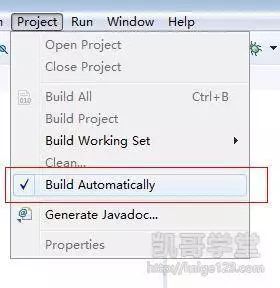
②只要你保存代码 就会自动进行编译,如图:
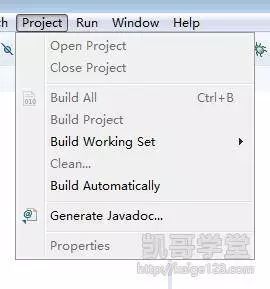
去掉勾,就变成手动编译了,自己写完后 要来点击 build 进行编译;可以使用

清除已经编译后class文件。
8.默认工作空间设置,如图:
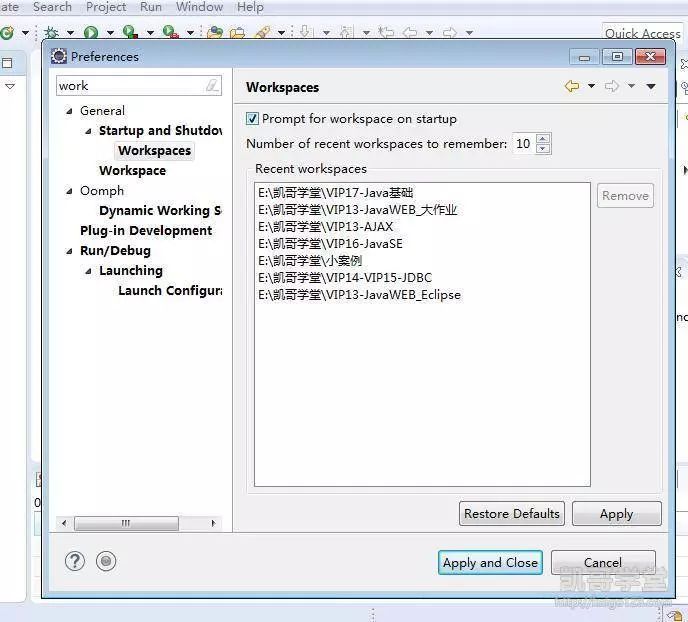
9.在Eclipse里创建工程
①之前我们做开发是这样的步骤:
A.创建一个文件;
B.然后书写代码;
C.编译和运行。
②创建工程的好处:
1)独立的环境配置;
2)代码分区存储。
③工程创建:Java Project
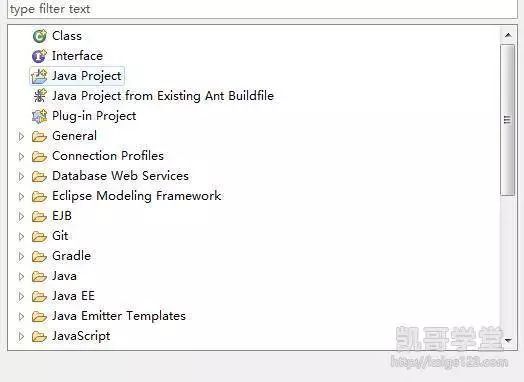
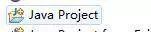
1)普通的java工程,如图:

2)插件工程,如图:



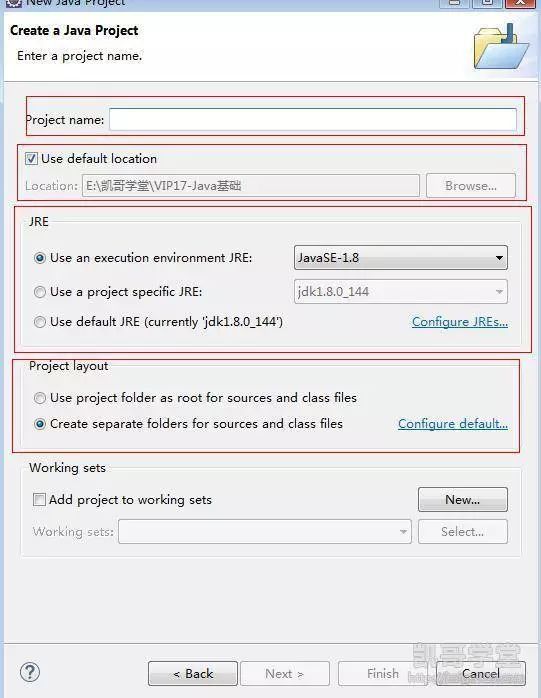

3)工程名称 你自己命个名就可以了,如图:

4)工程的存放路径,默认情况下是在工作空间中,如果想放在别路径下也可以,如图:

5)可以自己选一个路径,如图:
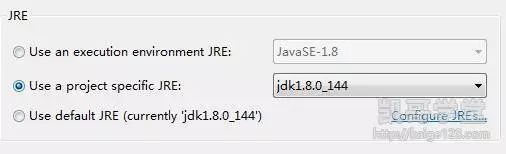
这是JDK选择,也就是你这个工程运行环境;
6)如果你要自己配置一个JDK就按照下面配置方式,如图:

④可以自己配置JDK
1)点开配置:
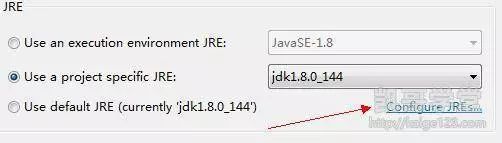
或者从属性上点击:
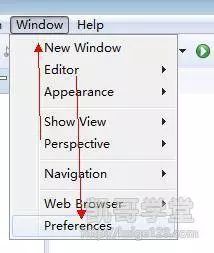

2)添加JDK:点击Add
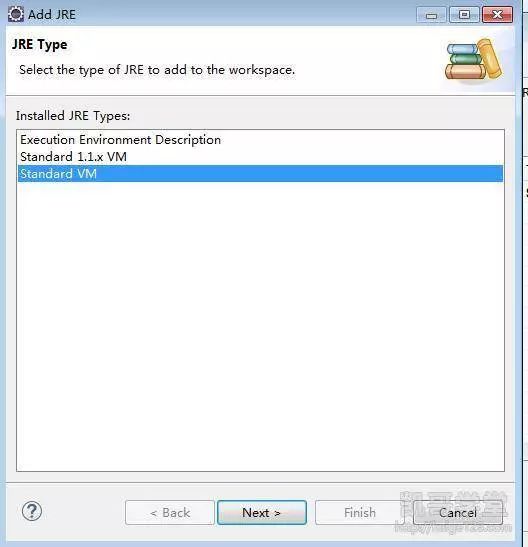
3)选择JDK的路径:
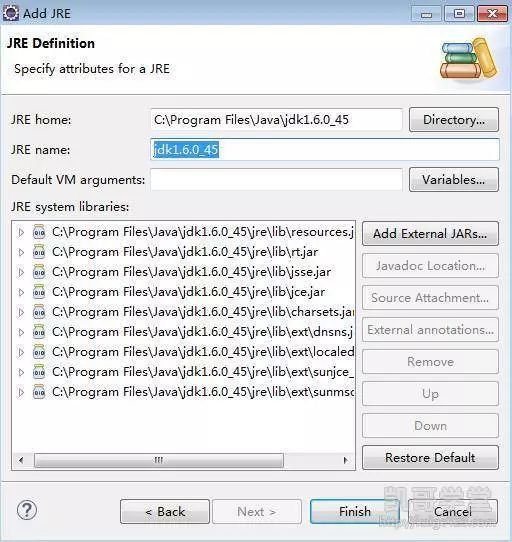
也可以重新起个名字。
10.Eclipse创建的java工程结构,如图:
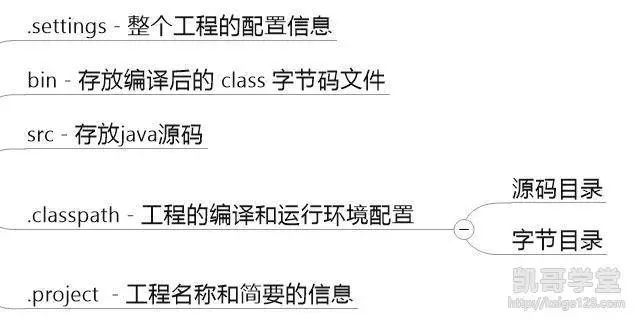
①点开工程属性:
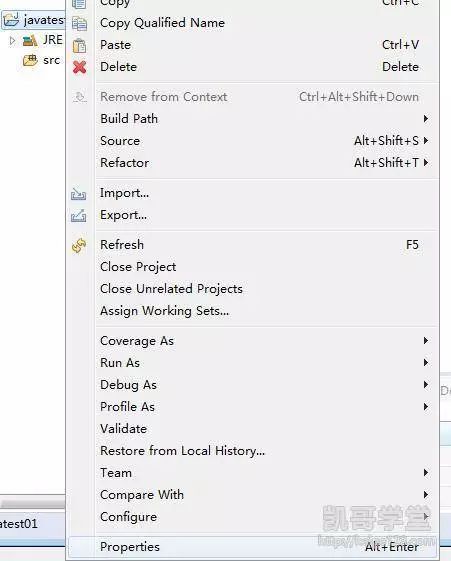
②选择工程的路径:
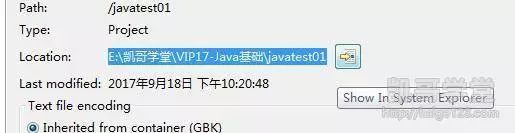
11.创建Class文件:

①选择创建Class文件:
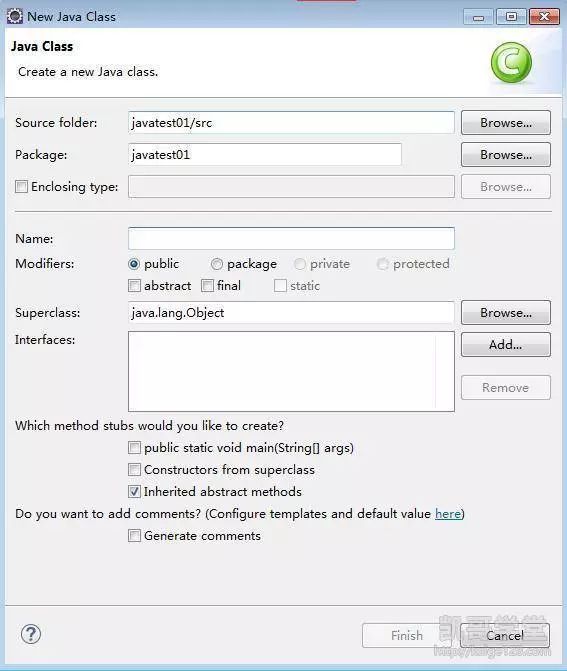
②源码路径(一般默认不选):

③这个是包选择(现在无需管理,直接清空):

④填写类名:

⑤选择要不要帮你生成一个main方法:
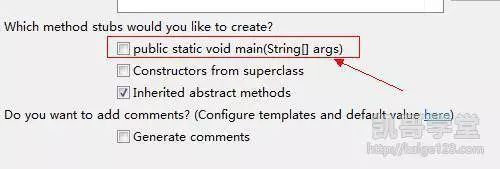
⑥如果没有源码包,就自己创建一个,一个工程可以有很多个源码包:
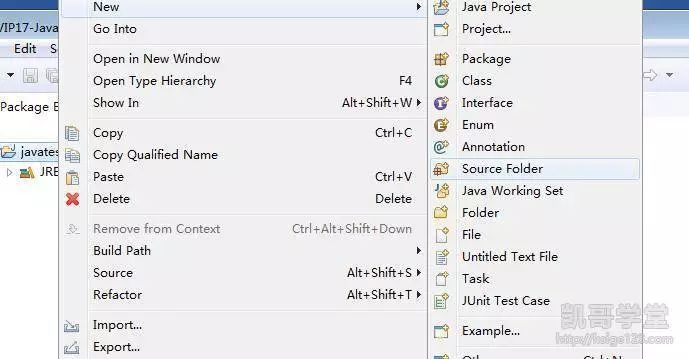
12.简单的快捷键:
①alt+/ 自己补全;
②ctrl+1 提示修改;
③ctrl+/ 注释。
13.如何运行class (首先你必须有正确的main方法才可以运行):
①点击运行按钮运行:
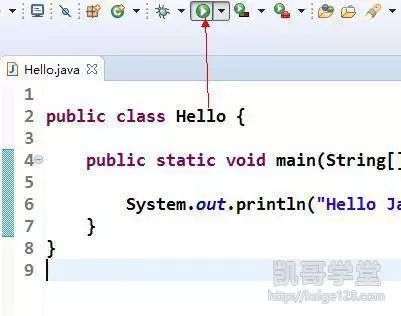
②在class的代码空白区域 点击右键 :
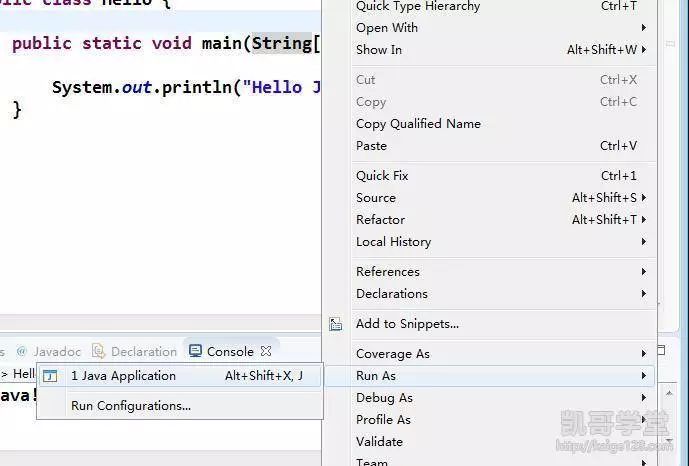
③按键盘上 F11即可。
14.窗口:
①工程窗口 里面一个个是工程:
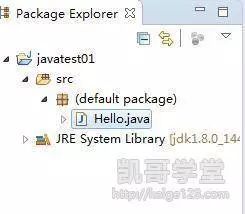
②错误汇总窗口,所有的错误信息都显示在这里:
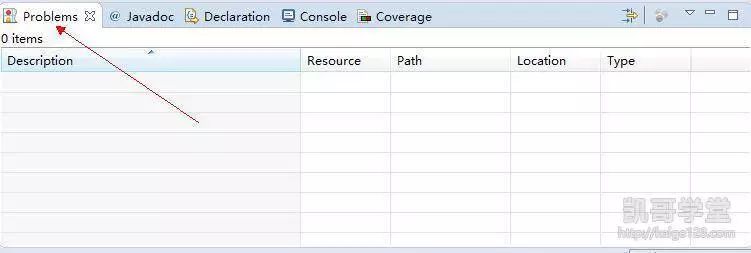
③介绍文档注释介绍:
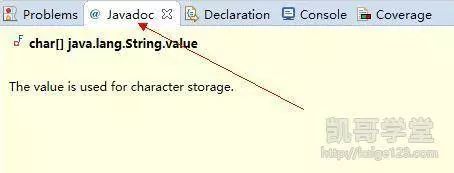
④控制台窗口(打印的所有的数据都在控制台显示,这个控制不能显示很多信息,会冲掉):
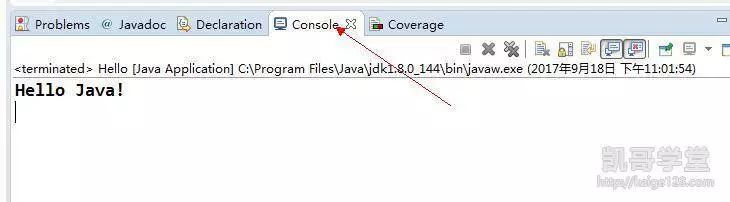
⑤任务:
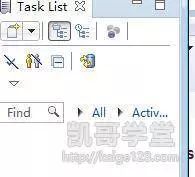
⑥结构介绍:
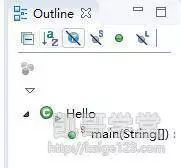
⑦添加窗口:如果不小心关闭了就从里面添加就可以了
这里面有很多窗口添加:
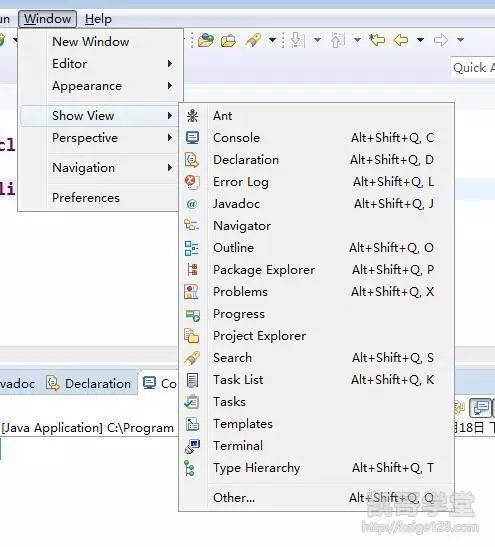
还有更多窗口点击下面选项:

⑧窗口可以自由拖拉:reset 重置
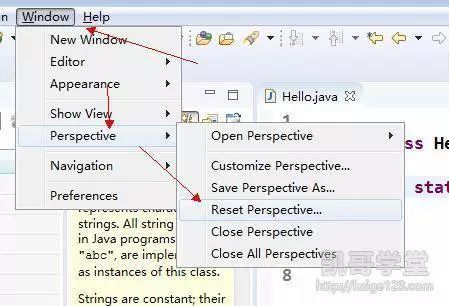
15.错误:
① 代码语法错误,无法提示修正;
② 代码语法错误,提示可以帮你修正,不一定是你想要的修正;
③ 警告:这个变量申请了没有使用。
16.导入导出工程:
①拷贝过程非常简单,直接对着工程复制即可;
②导入工程:
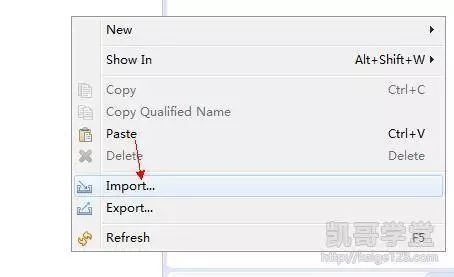
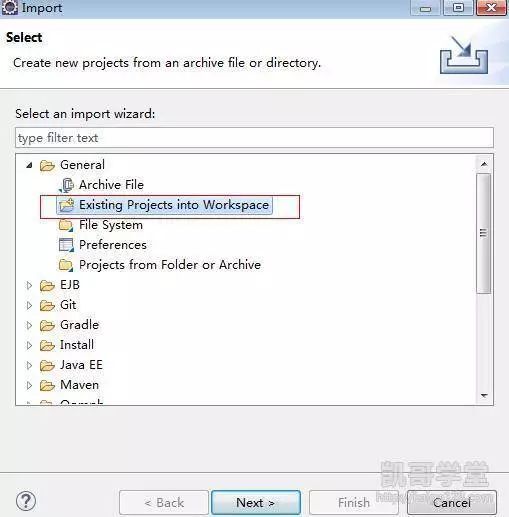
③选择你的工程路径:
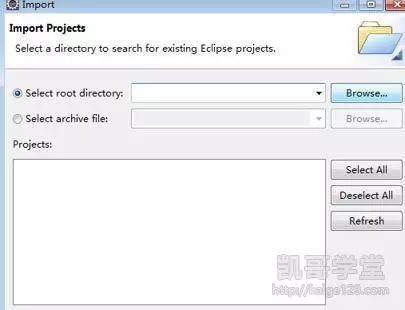
④勾选这个选项的意思是把工程拷贝到你的工作空间中:
以上是关于Eclipse工具安装的主要内容,如果未能解决你的问题,请参考以下文章